Ha a Windows nem találja… hibaüzenetet látja. Győződjön meg arról, hogy helyesen írta be a nevet Windows 11 rendszerű számítógépen, olvassa el ezt a bejegyzést a probléma megoldásához. Gyakran előfordul, amikor a felhasználók megpróbálnak hozzáférni egy alkalmazáshoz vagy fájlhoz egy Windows PC-n, de az operációs rendszer nem találja meg a fájlt. Ebben a bejegyzésben röviden bemutatunk néhányat, és bemutatjuk, milyen módszereket kell követni a hibák kijavításához.
A Windows nem találja a Győződjön meg róla, hogy helyesen írta be a nevet a Windows 11 rendszerben./10
Amint már említettük, a Windows nem találja… Győződjön meg róla, hogy helyesen írta be a nevet, a hibának számos változata lehet, és ezek közül néhány a következő:
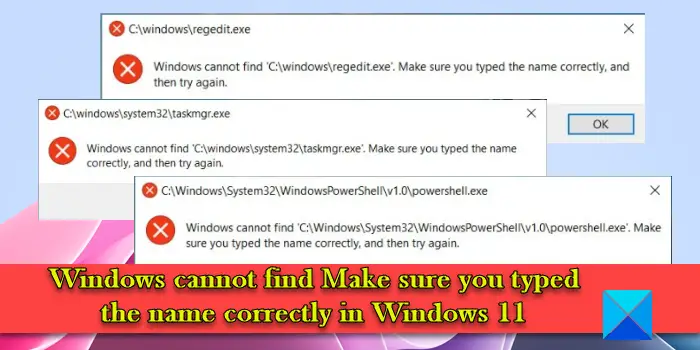 A Windows nem találja az Explorer.exe fájlt. A Windows nem találja az AMD szoftvertelepítőt nem találja a’wt.exe’fájlt a Windows nem találja az ms-windows-storePurgeCaches A Windows nem találja a Bin64\InstallManagerApp.exe fájlt A Windows nem találja a wfs.exe fájlt. A Windows nem találja a Steam.exe fájlt
A Windows nem találja az Explorer.exe fájlt. A Windows nem találja az AMD szoftvertelepítőt nem találja a’wt.exe’fájlt a Windows nem találja az ms-windows-storePurgeCaches A Windows nem találja a Bin64\InstallManagerApp.exe fájlt A Windows nem találja a wfs.exe fájlt. A Windows nem találja a Steam.exe fájlt
Egyenként nézzük meg ezeket a hibákat.
1] A Windows nem találja az Explorer.exe fájlt.
Ez a hiba általában akkor fordul elő, amikor a felhasználók a Windows 11 tálcáján található Fájlkezelő ikonra kattintanak. A hiba miatt nem tudják megnyitni és használni a File Explorer programot a számítógépükön. A teljes hibaüzenet a következő:
Explorer.EXE – A Windows nem találja. Győződjön meg arról, hogy helyesen írta be a nevet, majd próbálja újra.
Ha ezt a hibát tapasztalja, módosítania kell a Fájlböngésző beállításait a javításhoz. Írja be a „fájlkezelő beállításai” kifejezést a Windows Search sávba, és nyomja meg az Enter billentyűt. Megnyílik a Fájlböngésző beállításai ablak. Az Általános lapon válassza az Ez a számítógép lehetőséget a Fájlböngésző megnyitása ide legördülő menüben. kattintson az Alkalmaz, majd az OK gombra.
Ezen kívül lefuttathatja az sfc/scannow parancsot a Rendszerfájl-ellenőrzőben, és végrehajthat egy víruskeresőt. szkennelje be, és törölje az Explorerrel kapcsolatos bejegyzéseket a Rendszerleíróadatbázis-szerkesztőből.
További részletekért olvassa el: A Windows nem találja az Explorer.exe fájlt.
2] Windows nem találja az AMD szoftvertelepítőt
Ez a hiba akkor jelenik meg, amikor a felhasználók megpróbálják frissíteni vagy telepíteni az AMD grafikus kártya illesztőprogramjait Windows 11 rendszerű számítógépükön. A teljes hibaüzenet a következő:
A Windows nem találja a „C:\Program Files\AMD\CIM\Bin64\InstallManagerAPP.exe” fájlt. Győződjön meg róla, hogy helyesen írta be a nevet, majd próbálja újra.
Ha ezt a hibát látja, ideiglenesen kapcsolja ki a Felügyelt mappákhoz való hozzáférést a biztonsági beállításokban. Keresse meg a Windows Security alkalmazást, és nyissa meg. Lépjen a Vírus-és fenyegetésvédelem oldalra. Válassza a Beállítások kezelése lehetőséget. Kattintson a váltó gombra a Felügyelt mappahozzáférés kezelése lehetőség mellett az opció kikapcsolásához.
Ezt is megteheti. ideiglenesen tiltsa le a víruskeresőt, telepítse újra a Microsoft Visual C++ Redistributable-t, és telepítse újra az AMD illesztőprogramokat.
További részletekért olvassa el a következőt: A Windows nem találja az AMD szoftvertelepítőt.
3] A Windows nem találja a printmanagement.msc fájlt
Ez a hiba általában akkor fordul elő, amikor a felhasználók egy adott nyomtatóra próbálnak nyomtatni, miután frissítették a Windows legújabb verzióját. A hiba akkor jelentkezik, ha a Print Management, amely Windows PC-n a nyomtatókat és a nyomtatási feladatokat kezeli, eltűnik. A teljes hibaüzenet a következő:
A Windows nem találja a „printmanagement.msc” fájlt. Győződjön meg róla, hogy helyesen írta be a nevet, majd próbálja újra.
Ha ezt a hibát látja Windows 11 rendszerű számítógépén, manuálisan kell hozzáadnia a Nyomtatáskezelés funkciót a Beállítások alkalmazáson keresztül. p>
Nyissa meg a Beállítások > Alkalmazások > Választható funkciók menüpontot. Kattintson a Funkciók megtekintése gombra az Opcionális funkció hozzáadása lehetőség mellett. A következő felugró ablakban keresse meg a Nyomtatáskezelés elemet, kattintson az opció melletti jelölőnégyzetre, majd kattintson a Következő > Telepítés lehetőségre.
Ezután futtassa a Rendszerfájl-ellenőrzőt vagy javítsa ki a rendszerképet a probléma megoldásához.
További részletekért olvassa el: A Windows nem találja a printmanagement.msc fájlt..
4] A Windows nem találja a C:\Program Files fájlt
Ez a hiba akkor fordul elő, amikor a felhasználók megpróbálnak elindítani egy alkalmazást, például egy MS Office alkalmazást, egy Adobe alkalmazást vagy más alkalmazást Windows 11-es számítógépükön. A teljes hibaüzenet a következő:
A Windows nem találja a „C:\Program Files\Microsoft Office\root\Office16\outlook.exe” fájlt. Győződjön meg róla, hogy helyesen írta be a nevet, majd próbálja újra.
A fenti hibaüzenet azt jelzi, hogy a felhasználó megpróbálja megnyitni az MS Outlook programot. Ugyanezt a hibaüzenetet kaphatja bármely más alkalmazásnál, az egyetlen különbség az „útvonal” lesz, amely közvetlenül az elérni kívánt alkalmazás vagy program gyökerét tartalmazza.
Ha ezt látja hiba esetén ideiglenesen le kell tiltania a víruskereső szoftvert. Egy másik javítás a program „.exe” kulcsának törlése az IEFO-ból a Windows beállításjegyzékben.
Nyissa meg a Rendszerleíróadatbázis-szerkesztőt, és lépjen a következő elérési útra:
HKEY_LOCAL_MACHINE\SOFTWARE\Microsoft\Windows NT\CurrentVersion \Image File Execution Options
Kattintson jobb gombbal a program végrehajtható fájljára a bal oldali panelen, és válassza a Törlés lehetőséget.
További részletekért olvassa el a következőt: A Windows nem találja a C:\Program Files\Microsoft Office\root\Office16\outlook.exe fájlt.
5] A Windows nem találja a GPEDIT.MSC fájlt
A Windows nem találja a GPEDIT.MSC fájlt Hiba történik ha a csoportházirend-szerkesztő hiányzik a Windows rendszerről. A hibaüzenet a következő:
A Windows nem találja a „GPEDIT.MSC” fájlt. Győződjön meg róla, hogy helyesen írta be a nevet, majd próbálja újra.
Először is ellenőrizze, hogy a Windows 11 Pro/Business/Enterprise/stb. kiadások. A Home kiadást nem szállítjuk a Csoportházirend-szerkesztővel. Ezt követően futtassa a Rendszerfájl-ellenőrzőt, a Rendszerkép javítása, és használja a Felhő alaphelyzetbe állítása vagy a Számítógép visszaállítása opciót a probléma megoldásához.
További részletekért olvassa el a következőt: A Windows nem tudja keresse meg a GPEDIT.MSC-t.
6] A Windows nem találja a C:/Windows/regedit.exe fájlt
Ez a hiba akkor jelenik meg, amikor a felhasználók megpróbálják megnyitni a Rendszerleíróadatbázis-szerkesztőt Windows rendszerű számítógépükön. Ez akkor fordulhat elő, ha egy rosszindulatú program úgy módosította a beállításjegyzék beállításait, hogy blokkolja az Ön hozzáférését a Rendszerleíróadatbázis-szerkesztőhöz. Ha a számítógépét érinti, a következő hibaüzenet jelenik meg:
A Windows nem találja a „C:\Windows\regedit.exe” fájlt. Győződjön meg róla, hogy helyesen írta be a nevet, majd próbálja újra.
A rendszerleíró adatbázis hibája rendkívül veszélyesnek számít, ezért azonnali lépéseket kell tennie a probléma megoldása érdekében. Futtasson le egy teljes víruskeresőt, lehetőleg rendszerindításkor, hogy eltávolítsa a potenciálisan káros vírusokat (rosszindulatú programokat) a számítógépről. Ezután futtassa az SFC és DISM eszközöket a rendszerfájlok és a rendszerkép javításához. Ha semmi sem segít, javítsa meg a Windows operációs rendszert a telepítési adathordozó segítségével.
További részletekért olvassa el a következőt: A Windows nem találja a C:/Windows/regedit.exe fájlt.
7] A Windows nem találja a Powershell.exe fájlt
Amikor a felhasználók megpróbálják futtatni a PowerShellt, néha a következő hibaüzenetet kaphatják:
A Windows nem találja a’C:\Windows \System32\WindowsPowerShell\v1.0\powershell.exe’.
Győződjön meg róla, hogy helyesen írta be a nevet, majd próbálja újra.
Ha a fenti üzenet megakadályozza, hogy Ha megnyitja a PowerShellt a Windows 11 rendszerű számítógépén, a következőket kell tennie.
Ellenőrizze, hogy a PowerShell engedélyezve van-e. Nyissa meg a Vezérlőpult > Programok és szolgáltatások > Windows-szolgáltatások be-és kikapcsolása menüpontját. Győződjön meg arról, hogy a Windows PowerShell 2.0 jelölőnégyzet be van jelölve. Ezután frissítse a Windows PowerShellt. Kattintson jobb gombbal a Start gomb ikonjára, válassza a Terminal (Admin) lehetőséget, és futtassa a következő parancsot:
Winget install–id Microsoft.Powershell–source Winget
Ha a hiba továbbra is futtassa a Rendszerfájl-ellenőrzőt a probléma megoldásához.
További részletekért olvassa el: A Windows nem találja a Powershell.exe fájlt.
8] A Windows nem tudja find’wt.exe’
A felhasználók Windows-frissítések letöltése vagy rendszerük Windows 10-ről Windows 11-re frissítésekor találkoznak ezzel a hibával. A hiba akkor fordul elő, ha a Windows operációs rendszer vagy a Windows terminál fájlok megsérülnek a telepítési folyamat során. A teljes hibaüzenet a következő:
A Windows nem találja a „wt.exe” fájlt. Győződjön meg arról, hogy helyesen írta be a nevet, majd próbálja újra.
A hiba megoldásához módosítsa a Windows terminál beállításait a Windows PC-n. Lépjen a Beállítások > Alkalmazások > Speciális alkalmazásbeállítások > Alkalmazásvégrehajtási álnevek lehetőségre. Keresse meg a Terminal (wt.exe) elemet az alkalmazások listájában, és kattintson az opció melletti váltógombra. Ezzel kikapcsolja a Windows terminált. Kattintson ismét a váltógombra a terminál bekapcsolásához.
Ezután lépjen a %USERPROFILE%\AppData\Local\Microsoft\WindowsApps elemre a File Explorerben, és keresse meg a „wt.exe” fájlt.. Ha a fájl jelen van, próbálja meg futtatni a Windows Terminált. Ha nem, javítsa vagy állítsa vissza a Windows Terminal alkalmazást.
További részletekért olvassa el a következőt: A Windows nem találja a wt.exe fájlt; A Windows terminál nem nyílik meg.
9] A Windows nem találja az ms-windows-storePurgeCaches-t
Ez a hiba egy másik példánya, amely akkor jelenik meg, amikor a Windows Store Reset parancsot futtatja a gyorsítótár és a gyorsítótár eltávolítására. ideiglenes fájlokat a Microsoft Store-ból. A hiba elsődleges oka a fájlok sérülése vagy a beállításjegyzéki problémák. A hibaüzenet a következő:
A Windows nem találja az ms-windows-storePurgeCaches hiányzik
Vagy
Nem található az elérési út”c:\windows\winstore\appxmanifest.xml”, mert nem létezik
A probléma megoldásához nyissa meg a PowerShellt rendszergazdai jogosultságokkal, és regisztrálja újra a Windows Store alkalmazást a a következő parancsok:
PowerShell-ExecutionPolicy Unrestricted-Command”& {$manifest=(Get-AppxPackage *WindowsStore*).InstallLocation +’\AppxManifest.xml’; Add-AppxPackage-DisableDevelopmentMode}”Regisztráció $-fest AppxPackage-allusers Microsoft.WindowsStore | Foreach {Add-AppxPackage-DisableDevelopmentMode-Register”$($_.InstallLocation)AppXManifest.xml”}
Ezen kívül futtathatja a Rendszerfájl-ellenőrző eszközt, törölheti a Microsoft Store helyi gyorsítótárát, és futtathatja a Windows Store hibaelhárítót.
További részletekért olvassa el a következőt: A Windows nem találja az ms-windows-storePurgeCaches fájlt.
10] A Windows nem találja a Bin64\InstallManagerApp.exe
Az InstallManagerApp.exe AMD Radeon Graphics illesztőprogramot tartalmaz. Az AMD Catalyst Control Center része, amely túlhajtja és optimalizálja a grafikus kártyát. Ha a fájl eltűnik, a következő hibaüzenet jelenhet meg:
A Windows nem találja a „Bin64\InstallManagerApp.exe” fájlt. Győződjön meg róla, hogy helyesen írta be a nevet, majd próbálja újra.
A probléma megoldásához távolítsa el az AMD illesztőprogramot a Display Driver Uninstaller használatával csökkentett módban. Ezután keresse fel az AMD támogatási oldalát, és töltse le a legújabb illesztőprogramokat. Futtassa az AMD Radeon Software Installer programot az illesztőprogramok tiszta telepítéséhez a Windows PC-re.
További részletekért olvassa el a következőt: A Windows nem találja a Bin64\InstallManagerApp.exe fájlt.
11] A Windows nem találja a wfs.exe fájlt
A wfs.exe a Windows faxolás és szkennelés (WFS) funkció alapvető összetevője, amely lehetővé teszi faxok küldését és fogadását egy Windows PC. Ha ez a fájl eltűnik, a következő hibaüzenet jelenik meg:
A Windows nem találja a „C:\WINDOWS\system32\wfs.exe” fájlt. Győződjön meg arról, hogy helyesen írta be a neveket, majd próbálja újra.
A hiba legjobb megoldása a wfs.exe fájl visszaállítása. Futtathatja a Rendszerfájl-ellenőrzőt a fájl automatikus javításához. Másolja ki a wfs.exe fájlt egy másik Windows rendszerű számítógépről, és vigye át a rendszerére egy USB-meghajtó segítségével. Vagy telepítse újra a Windows fax és szkennelés funkcióját.
További részletekért olvassa el a következőt: A WFS.exe fájl hiányzik vagy nem található Windows rendszeren.
12 ] A Windows nem találja a Steam.exe fájlt
Ez a hiba akkor fordul elő, amikor a felhasználók megpróbálják megnyitni a Steam klienst az asztali parancsikon vagy a Steam.exe fájl segítségével közvetlenül a Steam telepítési mappájából. A fájl elérhetetlenné válik, és a következő üzenet jelenik meg:
A Windows nem találja a „D:\Steam\Steam.exe” fájlt. Győződjön meg róla, hogy helyesen írta be a nevet, majd próbálja újra.
A Steam helytelen telepítése, a víruskereső szoftverek és a rosszindulatú programok támadása a hiba gyakori okai közé tartozik. A hiba kijavításához ellenőrizze a Quarantine/Virus Chest vagy egy hasonló mappát a víruskeresőben. Ha ott találja a Steam.exe fájlt, állítsa vissza. Ha Avast víruskeresőt használ, adja hozzá a Steam.exe fájlt kivételként. Ezenkívül ellenőrizze Windows számítógépét potenciálisan káros rosszindulatú programok után.
Remélem, ez segít.
Hogyan lehet megszabadulni attól, hogy a Windows nem talál hibát?
Lehet, hogy javítsa ki a „Windows nem találja” problémát a Rendszerfájl-ellenőrző eszköz futtatásával. Továbbá attól az alkalmazástól vagy programtól függően, amelynél a hiba történt, konkrét intézkedéseket tehet. Például újraregisztrálhatja a Windows Store alkalmazásokat, átnevezheti a végrehajtható fájlt, újratelepítheti a szoftvert, vagy ellenőrizheti számítógépét vírusok után kutatva. Előfordulhat, hogy speciális módszereket is alkalmaznia kell, beleértve a Windows beállításjegyzékének szerkesztését.
Olvassa el:
Mi az a Windows, amely nem találja a fájl elérési útját?
A Windows nem találja a megadott elérési utat, akkor hiba lép fel, ha érvénytelen elérési utat használ a fájl letöltéséhez vagy mentéséhez. A hiba akkor is előfordulhat, ha a fájl telepítési könyvtárát módosították vagy eltávolították. A hiba kijavításához győződjön meg arról, hogy rendelkezik hozzáférési engedéllyel a fájlhoz. Ezután győződjön meg arról, hogy a fájl helye elérhető (a fájl nem hálózati vagy cserélhető adathordozón van). Ezenkívül ellenőrizze, hogy a víruskereső blokkolja-e a fájlt.
Olvassa el a következőt: Nem található a Lomtár! Hol van a Lomtár a Windows rendszerben?


